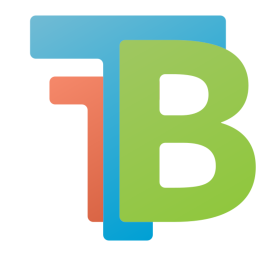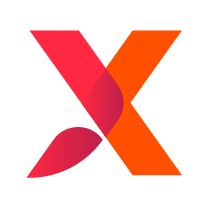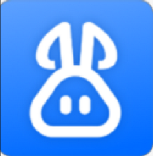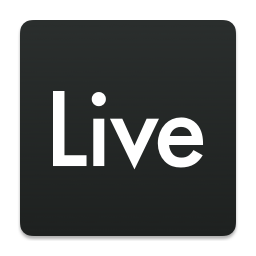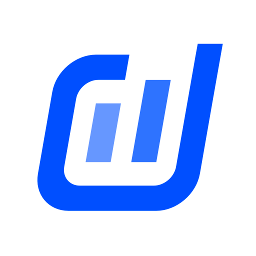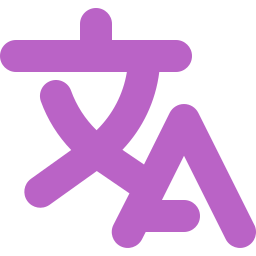- 腾讯文档怎么设置列表数据验证 08-05 18:31
- 腾讯文档怎么设置文件导出位置 08-05 18:29
- 腾讯文档怎么设置筛选可见 08-05 18:28
- 腾讯文档怎么设置纸张的大小 08-05 18:27
- 腾讯文档怎么设置访问期限 08-05 18:25
- 腾讯文档打不开怎么办 08-05 18:23
- 腾讯文档怎么换行 08-05 18:19
- 腾讯文档怎么插入超链接 08-05 18:18
腾讯文档软件中,很多用户还不知道如何添加批注。不知道怎么操作的小伙伴,本文为大家带来关于批注的添加设置教程分享,想了解的小伙伴快一起来看看吧!
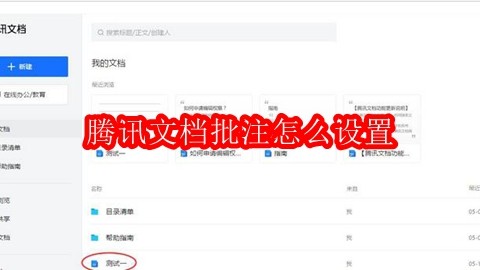
一、添加批注
1、打开腾讯文档,在腾讯文档-我的文档界面中选择需要使用批注功能的文档。
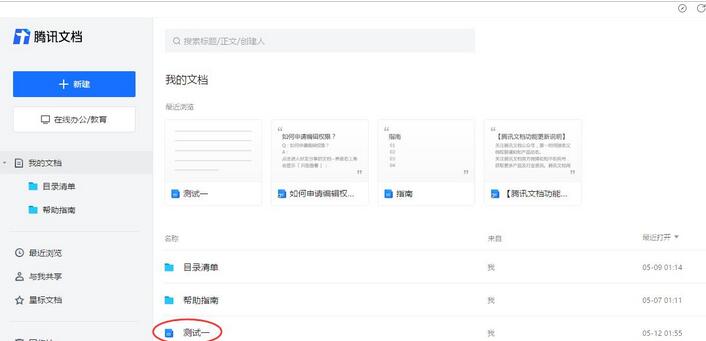
2、跳转到文档界面后,点击文档界面上方一栏中的视图选项。
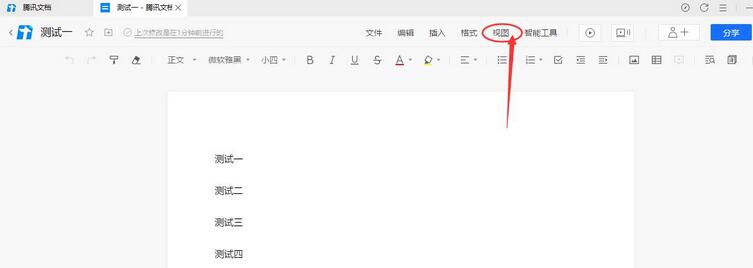
3、点击文档界面上方一栏中的视图选项后,在展开的列表中选择批注选项。
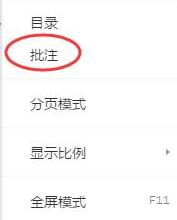
4、返回到文档界面,点击内容文字后面的“+”按钮。
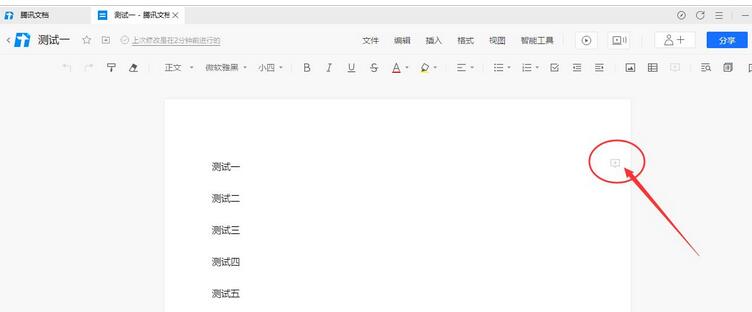
5、在弹出的批注输入框中输入批注的文字,点击下方的确定按钮即可成功插入批注。
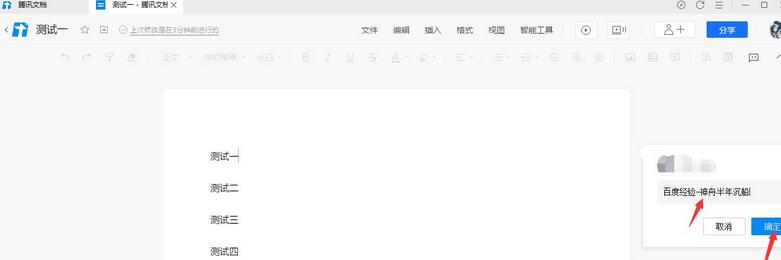
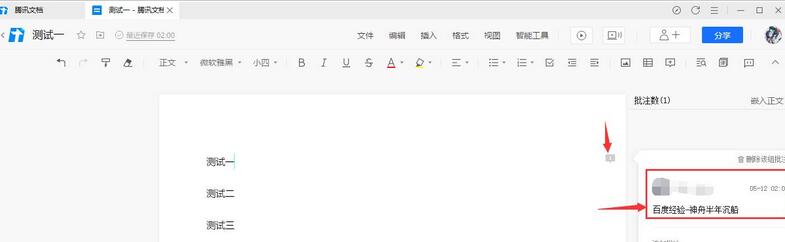
二、删除批注
1、若需要删除批注,点击文档界面右侧的删除该组批注选项。
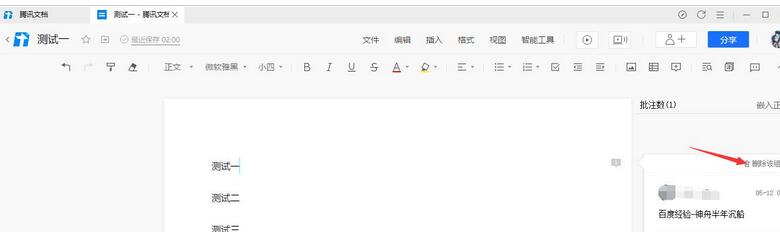
2、在弹出的删除批注确认框中,点击下方的确认即可删除批注。
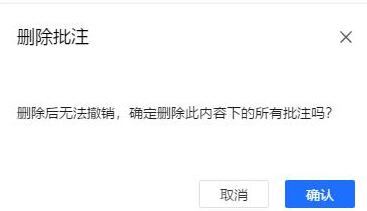
1.41MB / 2025-11-05
17.72MB / 2025-11-04
219.39MB / 2025-11-04
66.74MB / 2025-11-04
179.68MB / 2025-11-03
1.03MB / 2025-10-31
2.77GB
2025-11-05
159.58MB
2025-11-05
180.05MB
2025-11-05
23.28MB
2025-11-05
3.27MB
2025-11-05
63.90MB
2025-11-05
84.55MB / 2025-09-30
248.80MB / 2025-07-09
2.79MB / 2025-10-16
63.90MB / 2025-07-08
1.90MB / 2025-09-07
210.99MB / 2025-06-09
374.16MB / 2025-10-26
京ICP备14006952号-1 京B2-20201630 京网文(2019)3652-335号 沪公网安备 31011202006753号违法和不良信息举报/未成年人举报:legal@3dmgame.com
CopyRight©2003-2018 违法和不良信息举报(021-54473036) All Right Reserved